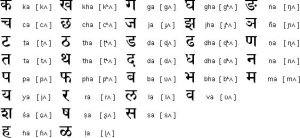Необходимые шрифты для изучения Санскрита.
Содержание:
- шрифт Sanskrit 2.0 основан на базе шрифта Sanskrit
1.2. .
- шрифты Деванагари и Транслитерации
- шрифт Деванагари
- шрифт Кириллицы в стили Деванагари
Установка:
1.Если это архив (файл с расширением zip,rar,gz и т.п.), то распакуйте его.
2. Если не архив, т.е. файл с расширением ttf, скопируйте файл или файлы в системную папку шрифтов (обычно это C:\Windows\Fonts)
Обновление:
1. Откройте системную папку шрифтов (обычно это C:\Windows\Fonts)
2. Найдите установленную старую версию шрифта и удалите ее.
3. Далее - также, как в установке нового шрифта - просто скопируйте новый шрифт (файл с расширением ttf) в системную папку шрифтов (в которой находитесь, обычно это C:\Windows\Fonts)
Использование:
Использование Транслитерации
Выберете шрифт, поддерживающий транслитерацию. К примеру, Arial Unicode MS, и, чтобы вставить символы долгих гласных или согласных с точками снизу, сверху и т.д., нужно найти в программе текстового редактора возможность вставки специального символа. К примеру, в MS Word 2003 это меню "Вставка"- "Символ.". Там выбираете шрифт Arial Unicode MS и выбираете нужный Вам символ из предложенного списка.
Использование Деванагари
Выберите шрифт, поддерживающий Деванагари. К примеру, Sanskrit 1.2 и переведите раскладку клавиатуры на английский язык, и печатайте.
1. Если каких-то символов не хватает, то нужно найти в программе текстового редактора возможность вставки специального символа. К примеру, в MS Word 2003 это меню "Вставка"- "Символ." Там выбираете шрифт Sanskrit 1.2 и выбираете нужный Вам символ из предложенного списка.
2. Чтобы сделать лигатуру, как правило, используется та же клавиша буквы, только с нажатой клавишей "shift" или лигатура подбирается среди специальных символов (как в предыдущем примере).
Содержание:
- шрифт Sanskrit 2.0 основан на базе шрифта Sanskrit
1.2. .
- шрифты Деванагари и Транслитерации
- шрифт Деванагари
- шрифт Кириллицы в стили Деванагари
Установка:
1.Если это архив (файл с расширением zip,rar,gz и т.п.), то распакуйте его.
2. Если не архив, т.е. файл с расширением ttf, скопируйте файл или файлы в системную папку шрифтов (обычно это C:\Windows\Fonts)
Обновление:
1. Откройте системную папку шрифтов (обычно это C:\Windows\Fonts)
2. Найдите установленную старую версию шрифта и удалите ее.
3. Далее - также, как в установке нового шрифта - просто скопируйте новый шрифт (файл с расширением ttf) в системную папку шрифтов (в которой находитесь, обычно это C:\Windows\Fonts)
Использование:
Использование Транслитерации
Выберете шрифт, поддерживающий транслитерацию. К примеру, Arial Unicode MS, и, чтобы вставить символы долгих гласных или согласных с точками снизу, сверху и т.д., нужно найти в программе текстового редактора возможность вставки специального символа. К примеру, в MS Word 2003 это меню "Вставка"- "Символ.". Там выбираете шрифт Arial Unicode MS и выбираете нужный Вам символ из предложенного списка.
Использование Деванагари
Выберите шрифт, поддерживающий Деванагари. К примеру, Sanskrit 1.2 и переведите раскладку клавиатуры на английский язык, и печатайте.
1. Если каких-то символов не хватает, то нужно найти в программе текстового редактора возможность вставки специального символа. К примеру, в MS Word 2003 это меню "Вставка"- "Символ." Там выбираете шрифт Sanskrit 1.2 и выбираете нужный Вам символ из предложенного списка.
2. Чтобы сделать лигатуру, как правило, используется та же клавиша буквы, только с нажатой клавишей "shift" или лигатура подбирается среди специальных символов (как в предыдущем примере).